
Obsah:
- Autor John Day [email protected].
- Public 2024-01-30 08:18.
- Naposledy změněno 2025-01-23 14:38.


Právě jsem začal zkoumat Raspberry Pi a zaujal mě modul infračervené kamery Pi. Žiji v poněkud odlehlé oblasti a viděl jsem známky různých divokých tvorů, kteří v noci zkoumali dům.
Měl jsem nápad vytvořit noční herní kameru pomocí Raspberry Pi NoIR Camera Board s PIR detektorem pohybu a externím IR LED reflektorem pro osvětlení oblasti, aby IR kamera zachytila video.
Začal jsem něčím jednoduchým, ale jako všichni inženýři jsem stále přidával další a další. Funguje to tedy takto:
Tento projekt používá Raspberry Pi s Wi -Fi v bezhlavém režimu. Svou vzdálenou kameru mohu mít v dosahu WiFi, takže po připojení mohu spustit program a načíst zachycené video soubory. Na internetu je k tomu spousta pokynů, takže se to nebudu pokoušet přehodnocovat. Také jsem nainstaloval kameru Raspberry Pi podle on-line pokynů. Otestujte bezhlavý (pokud je to to, co chcete) a fotoaparát, abyste se ujistili, že vše funguje.
Tento projekt využívá kameru Raspberry Pi NoIR Camera Board (infračervená) pro noční nahrávání videa, když je něco detekováno. Kamerovou desku Pi NoIR lze použít i během dne, ale protože je odstraněn IR filtr, barva je poněkud vybledlá. Postavil jsem externí IR LED reflektor, který je aktivován, když je detekován pohyb, aby osvětlil oblast při pořizování videa. Jakmile zvolená doba trvání videa skončí, IR LED reflektor se vypne. Konstrukce má také obvod LDR, který detekuje, zda je den nebo noc. Pokud je noc a je detekován pohyb, je IR LED bod aktivován a během dne je deaktivován. Připojení kabelu externího infračerveného LED reflektoru uzemní snímací kolík, který detekuje, zda je lampa připojena k fotoaparátu. Pokud není detekován externí infračervený reflektor, výstup lampy je deaktivován. Po detekci PIR, pokud je noc, GPIO pin 22 aktivuje relé, které napájí vysoce proudové IR LED (je -li připojeno).
Pořizování videa může také zabrat docela dost místa na disku a může se rychle zaplnit. Zjistil jsem, že jakmile jsem úplně zaplnil místo na disku a nebyl jsem schopen dálkového ovládání a Pi se nespustí. Abych to napravil, přidal jsem nějaký kód pro měření místa na disku a přerušení programu, pokud dochází místo na disku.
Užívat si!
Krok 1: Seznam dílů
Raspberry Pi:
Raspberry Pi
Kamera NoIR
WiFi dongle (pokud je to žádoucí)
Části štítu:
Pokorná deska Humble Pi Shield
SN75468D
Relé DS2E-L-5V
1M ohmový potenciometr
Rezistor 100K ohmů
1K ohmový odpor
VEDENÝ
Tranzistor 2N3904
LDR
Rezistor 100K ohmů
Různé IO pinové konektory, podle potřeby
Propojovací kabel podle potřeby
Ohrada:
Příloha pro uložení Pi a štítu
Konektory rozhraní podle potřeby
IR LAMPA:
20 vysoce proudových IR LED diod
47 ohmů, 5W odpory (2 ks)
Skříň lampy (použil jsem skříň brzdy přívěsu)
Krok 2: Vytvořte štít

Vytvořil jsem štít pro montáž relé, ovladače relé, rozhraní PIR, obvodu LDR, senzoru IR LED lampy a dalších IO.
Použil jsem Humble Pi Shield:
Kopal jsem ve svých různých částech a použil 75468, vysokonapěťový, vysoký proud, Darlingtonovo tranzistorové pole. Vše, co potřebujete, je nějaký ovladač s dostatečným výstupním proudovým pohonem pro nastavení/reset relé. Také jsem připojil soubor Visio, abych ukázal, jak jsem umístil součásti a přidal propojovací vodiče a také schéma (formát Eagle).
Použil jsem nějaké náhradní kolíkové kolíky a smršťovací pouzdro, abych vytvořil konektory pro IO od desky k konektorům skříně, PIR a LDR.
Krok 3: Sestavte skříň
V nevyžádaných krabicích s díly jsem našel náhradní skříň. Něco jednoduchého, ale v budoucnu to možná nahradím vodotěsným pouzdrem a budu experimentovat s baterií/nabíjecím zdrojem.
Vyřízl jsem otvor ve skříni, aby snímač PIR trčel ven, a namontoval ji do skříně. K držení LDR jsem také použil LED průchodku pro montáž na panel.
Vyřízl jsem další otvor pro Pi kameru. Na kameru jsem na ochranu objektivu přilepil plexisklo.
Nainstaloval jsem konektor typu DB-9 pro externí IR LED Spotlight.
Nainstaloval jsem napájecí konektor pro napájení celé věci.
Protože jsem použil náhradní kryt, který jsem měl po ruce, tento kryt neumožňuje snadný přístup k SD kartě a WiFi donglu. Ale jakmile vše zprovozníte, nebudete se k tomu opravdu muset dostat, pokud se něco opravdu nerozbije.
Krok 4: Vytvořte IR LED reflektor
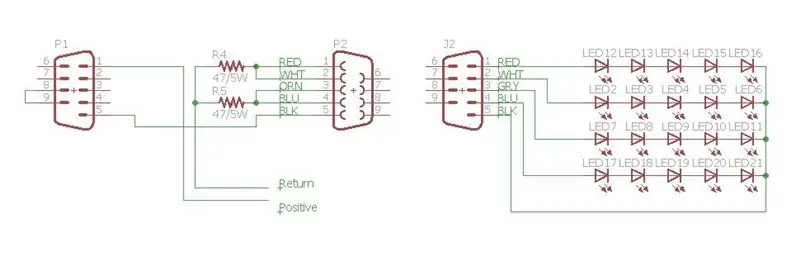

IR LED Spotlight byl poměrně jednoduchý. Na EBAY spec'd na špičce 700 mA jsem našel nějaké levné vysoce výkonné IR LED. Vytvořil jsem 4 řetězce 5 LED zapojených do série (viz schéma). Zapojil jsem dva řetězce paralelně a ke každému řetězci připojil odpor 47 ohmů, 5 W. Našel jsem externí napájecí zdroj, který poskytuje asi 17 V DC. Vybral jsem odpory k omezení proudu, abych nespálil LED diody. Budete muset zjistit specifikace vašich LED diod, kolik jich chcete, jaké napájení použít pro proud pohonu LED a vypočítat omezující odpory. Neexistuje žádný způsob, jak by je Pi mohl řídit sám. Camera Shield používá relé, takže nezáleží na tom, co používáte. Jen se ujistěte, že neřídíte větším proudem, než zvládne relé nebo použité kabely.
Uvidíte také smyčku drátu mezi piny 8 a 9. Používám to k detekci, zda je lampa připojena. CAM štít má k malině připojený vytahovací odpor. Když je kabel připojen, je snímací šňůra vytažena nízko, pokud není připojena, je vytažena vysoko.
Také jsem zjistil, že použitím brzdové žárovky přívěsu, která ukrývá červený rámeček, odvádí skvělou práci při rozptylu infračerveného „paprsku“pro osvětlení větší plochy. LEDky, které mám, mají docela úzký paprsek. Bez rámečku LED diody poskytují poměrně těsný paprsek.
Krok 5: Nahrajte program
Připojený je soubor pythonu, který jsem vytvořil (stále se snažím zjistit GitHub).
Videosoubory jsou uloženy s příponou a.h264. K nahrávání videí do počítače používám program FTP. K prohlížení videí můžete použít přehrávač médií VLC.
Přikládám pár zachycených videí. Jeden byl bobcat a druhý byl kočka.
Aby to bylo jednodušší, přidal jsem do malinového operačního systému pár dalších věcí. Nemám hodiny v reálném čase, takže pokaždé, když zapnu Raspberry Pi, potřebuji nastavit datum a čas. Udělal jsem to pomocí příkazu Sudo k pevnému nastavení data a času na Raspberry:
sudo date -s "Po Aug 12 20:14:11 PST 2014"
Také jsem chtěl vypnout LED diodu kamery Raspberry Pi, aby neoznámila, co jsem zaznamenával. Chcete -li deaktivovat LED diody kamery, upravte: /boot/config.txt A přidejte následující řádek:
disable_camera_led = 1
Přemýšlel jsem, že celou věc napájím z baterie, takže jsem zjistil, že mohu ušetřit ~ 20 mA vypnutím výstupů PAL/HDMI změnou souboru config.txt přidáním:
opt/vc/bin/tvservice -off
Krok 6: Seznam přání
Mám několik dalších nápadů na vylepšení fotoaparátu. Na některých z nich mohu zapracovat a aktualizovat je budu při upgradu…
1. Uložit video ve standardnějším formátu (mpg atd.)?
2. Odesílejte soubory přes WEB server
3. Pro detekci dne použijte pohybový program. Pohybový program detekuje pohyb hledáním změn pixelů. Můžete se také zaměřit na konkrétní konkrétní cílovou oblast. To pomůže při detekci během dne. PIR detektor funguje skvěle v noci, ale při plném osvětlení může být poněkud citlivý a může se spustit při pohybu stromu z větru nebo jiných pohybů, které byste mohli chtít ignorovat (například auta na silnici atd.). Citlivost PIR detektoru můžete upravit, ale Motion by byl docela skvělý.
4. Optimalizujte kód - používejte volání pro opakující se úkoly (spuštění/zastavení videa, velikost disku atd.)
5. Použijte MUX k výměně kamerových modulů ze dne na noc ?? Může to fungovat?
6. Co by bylo zapotřebí k provozu baterie systému?
7. Přidejte modul hodin v reálném čase (pokud se nemůžete připojit k internetu)
8. Přidejte program, aby se po odpojení automaticky znovu připojil k síti Wi-Fi
9. Nechte program automaticky spustit při bootování (při napájení).
Doporučuje:
Infračervená bezkontaktní sada pro měření teploty: 9 kroků

Infračervená bezkontaktní sada pro měření teploty: Náhlé vypuknutí na začátku nového roku 2020 zanechalo svět se ztrátou Maska, teploměr
Infračervená klávesnice Raspberry Pi: 8 kroků

Infračervená klávesnice Raspberry Pi: Vždy jsem miloval hudbu, takže když jsem přemýšlel o tom, co bych vytvořil jako svůj první projekt Raspberry Pi, moje mysl se do toho přirozeně pustila. Ale samozřejmě jsem tomu chtěl dát extra nádech, nebo lépe, žádný dotek! Se současnou krizí Covid-19 a všemi hyge
DIY termovizní infračervená kamera: 3 kroky (s obrázky)

DIY termovizní infračervená kamera: Dobrý den! Na hodiny fyziky stále hledám nové projekty. Před dvěma lety jsem narazil na zprávu o tepelném senzoru MLX90614 od společnosti Melexis. Nejlepší s pouhým 5 ° FOV (zorné pole) by byl vhodný pro vlastní termokameru
Arduino DIY herní ovladač - Herní ovladač Arduino PS2 - Hra Tekken s gamepadem pro kutily Arduino: 7 kroků

Arduino DIY herní ovladač | Herní ovladač Arduino PS2 | Hraní Tekken s DIY Arduino Gamepad: Ahoj kluci, hraní her je vždy zábava, ale hraní s vaší vlastní DIY vlastní hrou je zábavnější. Takže v tomto návodu vytvoříme herní ovladač pomocí arduino pro micro
Infračervená (IR) webová kamera: 6 kroků

Infračervená (IR) webová kamera: Tato příručka vám řekne, jak upravit webovou kameru tak, aby zachytávala spíše infračervené spektrum než viditelné světlo. Budete potřebovat: - 1 webovou kameru - Šroubovák - Nějaký černý zpracovaný film (najděte nějaké staré 35mm negativy a použijte neexponovaný
